Ноутбук не видит подключенную мышку: что делать и как решить проблему?
Если ваша мышка не подключается к ноутбуку через USB порт, не отчаивайтесь. В этой статье мы расскажем вам несколько советов о том, как можно решить эту проблему.

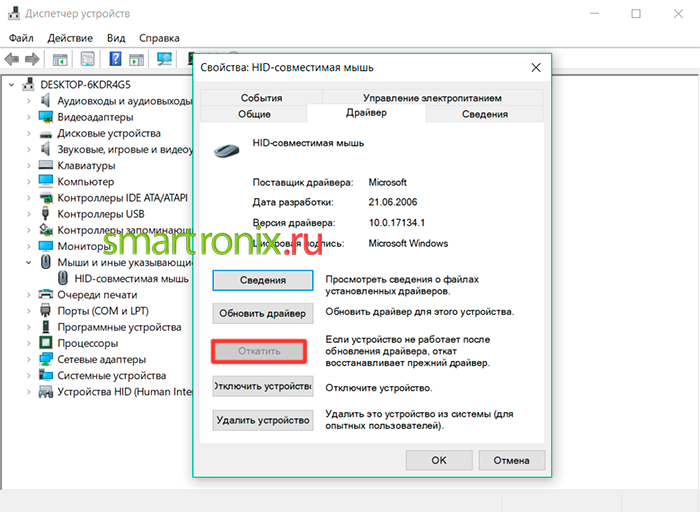
Проверьте физическое соединение. Убедитесь, что кабель мышки правильно вставлен в USB порт ноутбука. Если возможно, подключите мышку к другому порту или к другому компьютеру, чтобы убедиться, что проблема не в самом устройстве.
МЫШЬ ГОРИТ, НО НЕ РАБОТАЕТ 100% РЕШЕНИЕ ПРОБЛЕМЫ!!
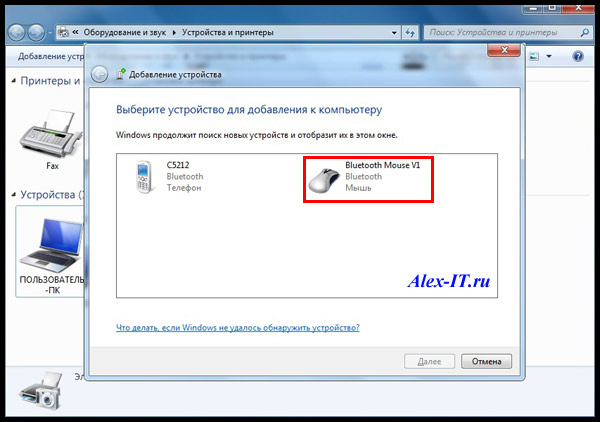
Перезагрузите ноутбук. Иногда это может помочь в случае неполадок с USB портами. Попробуйте выключить ноутбук, подождать несколько секунд, затем снова включить его.
Потерян передатчик для беспроводной мышки или клавиатуры Logitech Unifying receiver
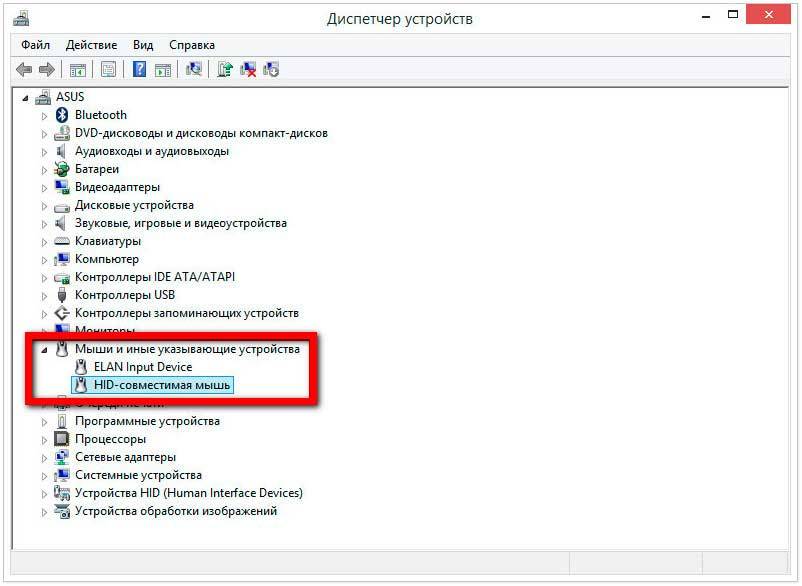

Проверьте драйверы мышки. Возможно, вам потребуется обновить или переустановить драйверы мышки. Вы можете найти последние версии драйверов на официальном сайте производителя вашей мышки.
Не работает usb мышь на ноутбуке Что делать?

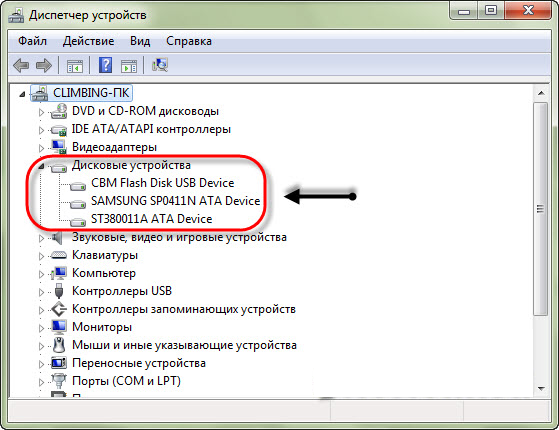
Проверьте устройства в диспетчере устройств. Откройте диспетчер устройств на вашем ноутбуке и проверьте, есть ли какие-либо проблемы с USB контроллером или мышкой. Если вы видите знак вопроса или восклицательного знака рядом с устройством, попробуйте обновить драйвер или выполнить другие действия, рекомендуемые диспетчером устройств.
Не работает 🖱️ мышка на компьютере или 💻 ноутбуке с Windows 10, 8 и 7
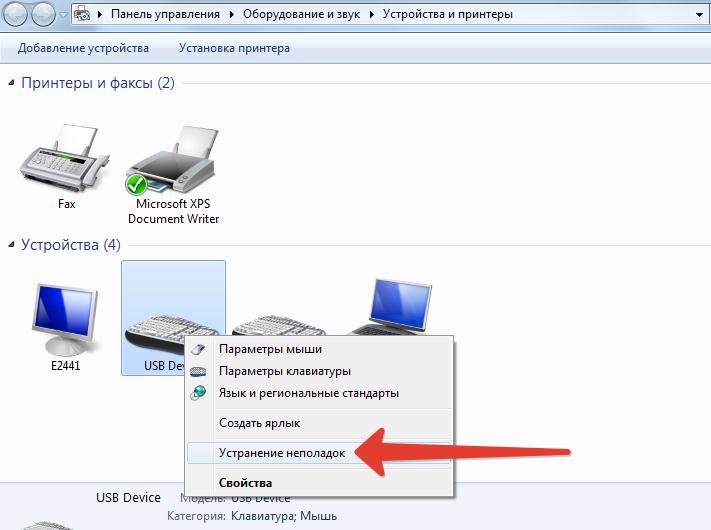
Проверьте работу портов USB. Попробуйте подключить другое устройство (например, флешку или другую мышку) к тому же порту USB, чтобы убедиться, что порты работают без проблем. Если другие устройства успешно подключаются, проблема, скорее всего, в вашей мышке.
Не работает мышка на ноутбуке! Что делать?


Попробуйте восстановить систему до предыдущей точки восстановления. Если проблема с подключением мышки возникла недавно, вы можете попробовать восстановить систему до предыдущей точки восстановления. Откройте меню Восстановление и выберите точку восстановления, созданную до возникновения проблемы.
Компьютер или ноутбук не видит мышь . Что делать ?
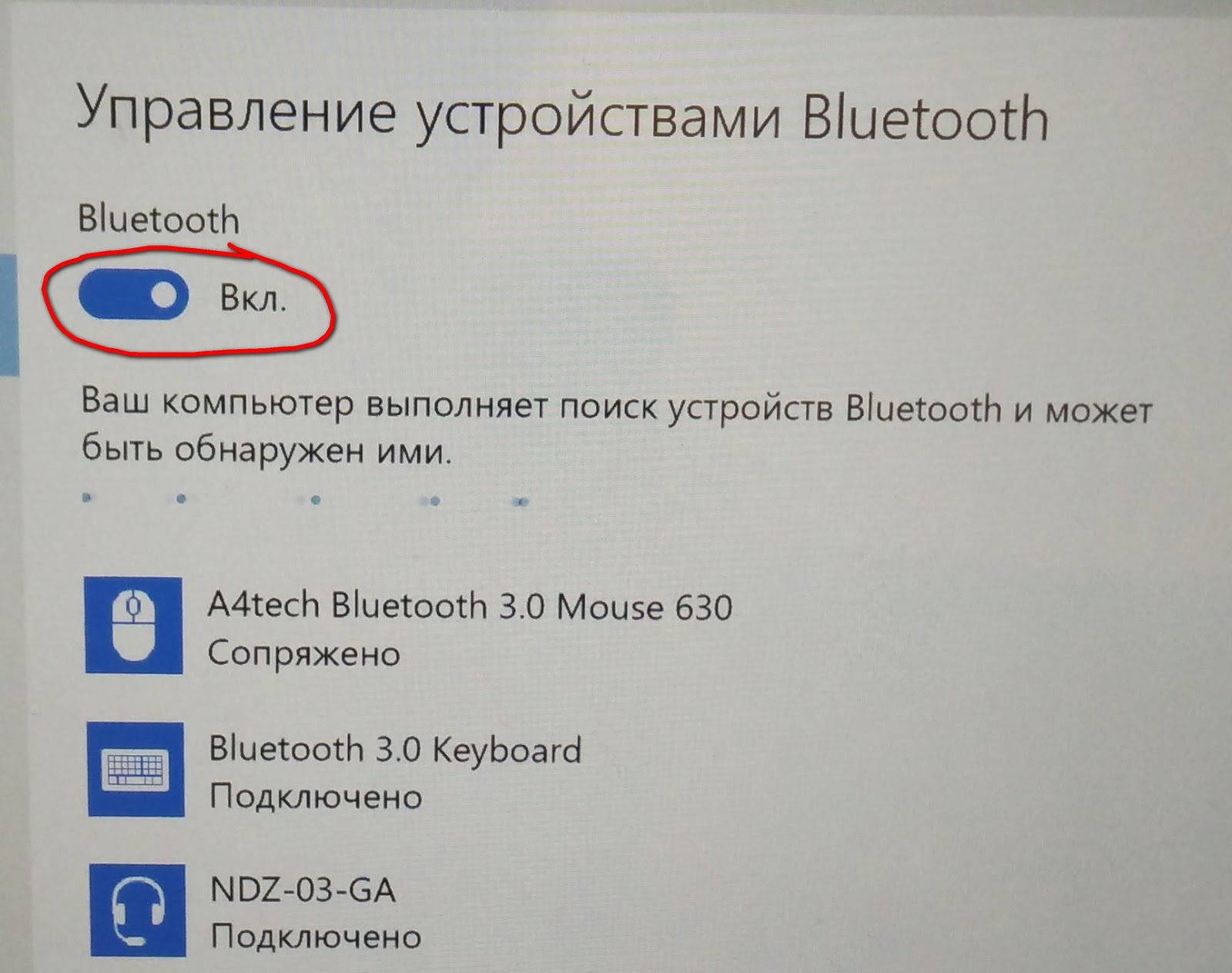
Проверьте наличие вирусов. В некоторых случаях, злонамеренное ПО может заблокировать работу USB портов. Проведите проверку системы с помощью антивирусной программы и удалите все обнаруженные угрозы.
Мышь горит но не msk-data-srv-centre.ru двигается курсор мыши
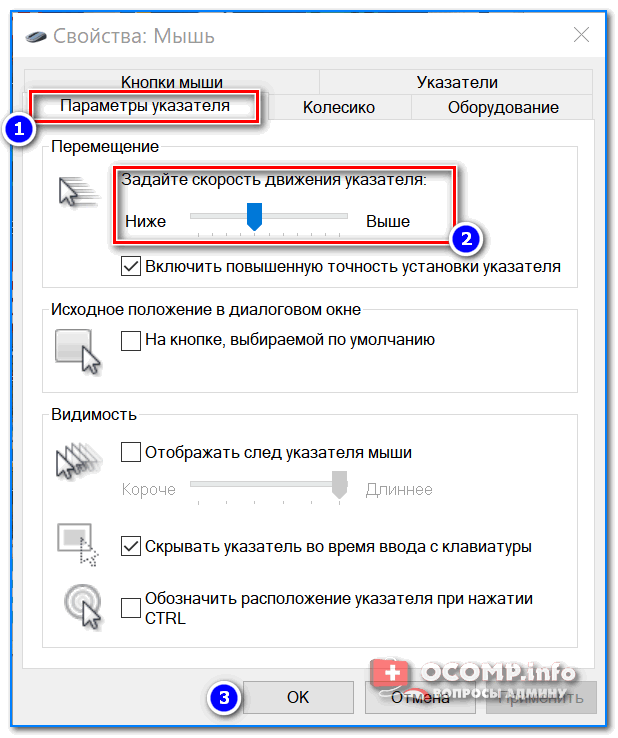
Проверьте настройки питания. В некоторых случаях, настройки энергопитания могут ограничивать работу USB портов. Проверьте настройки энергосбережения и убедитесь, что USB порты не отключены или находятся в спящем режиме.
В какой разьём ПК подключать usb мышку в usb 2.0 или 3.0 ?
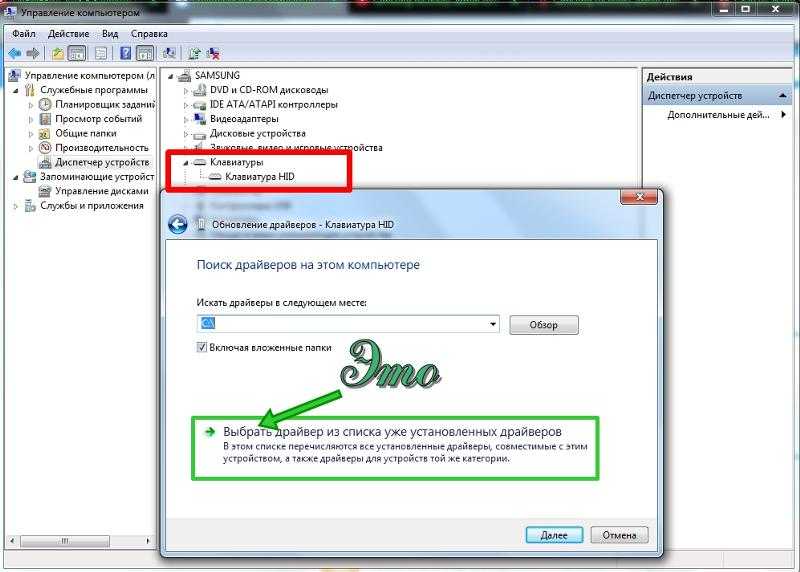
Обратитесь к специалисту. Если вы попробовали все вышеперечисленные советы и проблема с подключением мышки по-прежнему не решена, рекомендуется обратиться к профессионалам. Возможно, причина неисправности лежит в аппаратных компонентах ноутбука.
Что делать если не работает мышка/USB порты 3.0, 3.1 в Windows 11, 10, 8, 7 (2021 год)(ПЕРЕЗАЛИВ)


Рассмотрите покупку новой мышки. Если все остальные варианты не привели к результату, возможно, ваша мышка просто вышла из строя. Рассмотрите возможность приобретения нового устройства.
Не работают USB порты - 3 способа Решения! Windows 7/8/10/11
